Parfois, après avoir pris une photo couleur, cette photo peut regarder mieux dans un style sépia. Avec un appareil photo numérique est ces jours-ci, la fonction sépia est inclus, mais une fois la photo prise est sur votre ordinateur, vous pouvez décider de faire cette photo sépia instead.With le logiciel Microsoft Digital Image, vous pouvez revenir à cette photo couleur et changer au style sépia.
Instructions
Modifier une photo couleur à une photo sépia
1 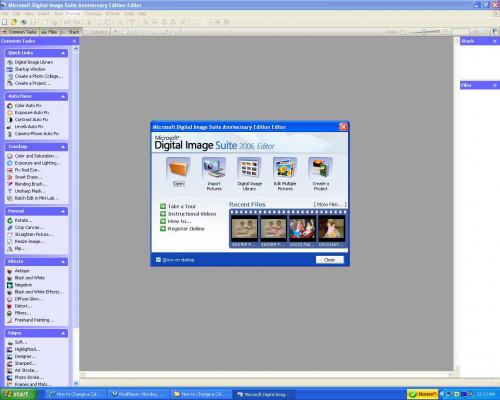
Cliquez sur Microsoft Digital icône du programme de logiciel d'image. Ce sera probablement sur le bureau de votre ordinateur ou dans un dossier désigné. Lorsque le logiciel ouvre, vous verrez l'image numérique Start Up Window. Quand vous voyez cela, cliquez sur l'icône Ouvrir ou toute autre icône que vous devez télécharger la photo (s) nécessaire pour changer de couleur sépia.
2 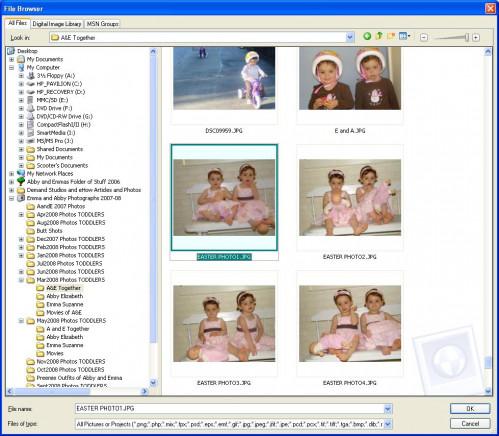
Trouvez votre photo. Une fois à l'intérieur de l'Open Folder Start Up fenêtre, sur le côté gauche de cette fenêtre, recherchez le dossier particulier que vous gardez des photos. Lorsque vous trouvez la ou les photos nécessaires, cliquez sur chaque photo, individuellement, et ils apparaîtront dans un volet sur le côté droit du programme de logiciel.
3 
Voir les photos dans le volet. Dans le volet de photo, vous serez en mesure de supprimer une photo particulière que vous ne voulez plus de changer le style sépia. Les photos dans le volet sont comme une vignette ou un instantané de chaque photo que vous pouvez utiliser pour votre projet particulier. Dans le volet de photo, vous pouvez également déplacer des photos vers le haut ou vers le bas.
4 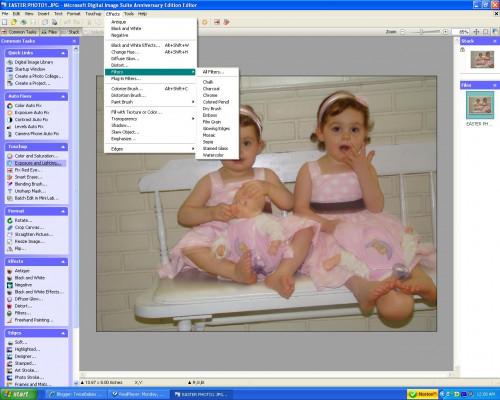
Cliquez sur les effets. Avec votre photo en face de vous, cliquez sur le bouton Effets sur la première barre d'outils. Lorsque le bouton EFFECTS est cliqué, une nouvelle fenêtre déroulante apparaît avec plusieurs options de photo spécialisés pour votre projet.
5 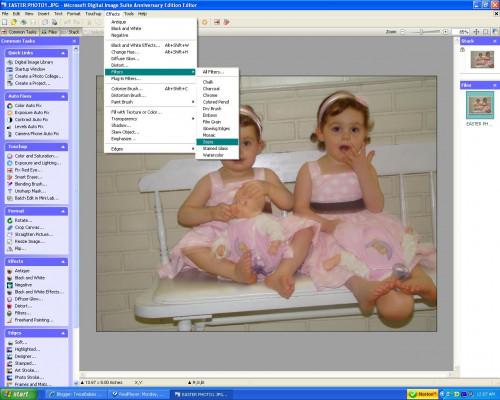
Cliquez sur Filtres. Avec les effets déroulant fenêtre ouverte, cherchez le bouton des filtres. Cliquez sur le bouton FILTERS, qui vous montrera une liste de différentes façons que vous pouvez changer votre photo couleur. Pour votre projet photo, il suffit de regarder pour le pour le bouton SEPIA.
6 
Cliquez Sépia. Quand vous voyez le bouton SEPIA, cliquez sur ce et hop! Votre photo une fois la couleur va se transformer en une photo de SEPIA. Si vous décidez que vous ne voulez plus de votre photo couleur SEPIA, tout ce que vous avez à faire est de cliquer sur le bouton UNDO (flèche bleue) sur la deuxième barre d'outils. Ensuite, si vous décidez, encore une fois, vous voulez la photo couleur de retour en sépia, suivez les étapes ci-dessus. Aussi, pour vous assurer que vous gardez une photo couleur particulière, tout ce que vous avez à faire est de cliquer sur le bouton Fichier, cliquez sur le bouton Enregistrer sous et ajouter un numéro ou une lettre après la photo SEPIA. Cela permettra pour la photo originale de rester une photo couleur. Ceci est un logiciel génial de photo qui permet des photos à changer de couleur sépia. Amusez-vous avec vos photos à l'aide de ce logiciel.
Conseils et avertissements
- Amusez-vous avec ce logiciel et l'utiliser souvent.
- Si vous ne voulez pas que votre photo couleur sépia, cliquez sur le bouton Annuler pour changer la photo retour à la couleur.